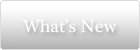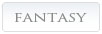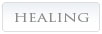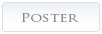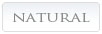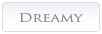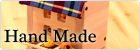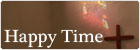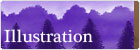STEP1 :
画像を合成してみよう!
実はまだこのphotoshopスクールでは、画像合成のやり方を教えていません。なぜなら、思った以上に「2枚の画像の合成(単に四角い画像を重ね合わせるだけであれば)」は、簡単なのです。ですが、その際に起こる、合成したら画像が小さくなった、合成したら合成した画像で埋め尽くされてしまったなど、初心者には何が起きたかがわからない事が多く、このTOPICSでは少しでも原因と対処の手助けとなればと思います。
まずは2枚の画像を合成するためには、2枚の画像を開かなければなりません。下の図のように2枚の画像を開いてみました。図のように1枚の画像の上に、もう1枚の画像を重ねて置く事も可能ですが、合成する場合、わかりにくくなるため、
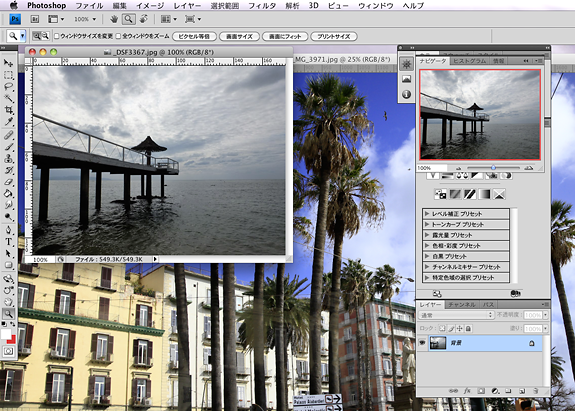
STEP2:
合成する画像を上下(または左右)に並べてみる。
以下の図のように、合成する画像を上下に並べてみました。(縦、縦の画像の場合、左右に並べるのでもよいです。)
次の STEP3で合成のしかたを説明しますが、その前に、合成する画像の大きさを見ておきたいと思います。上の画像を、下の画像に合成してみようと思っています。
ですが、上の画像と下の画像の大きさを見てみてください。上の画像は100%の表示、下の画像の方は11.6%の表示。だいたい同じ大きさの画像のように「見えている」画像は実は、一方の「画像の表示」がかなり縮小表示されていて、大きさは下の画像の方が10倍大きいものとなっています。
そうなると、上の画像を、下の画像に合成したらどうなるでしょうか、、、
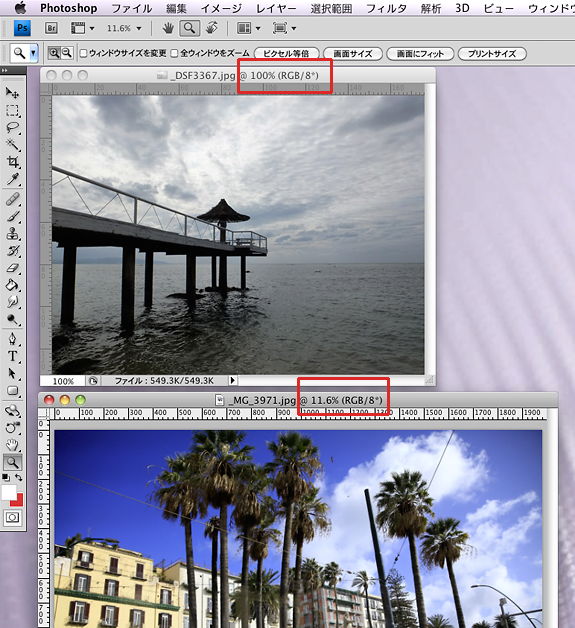
STEP4 :
実際に画像を合成してみましょう〜
画像合成の方法は実に簡単です。
どれか1つの画像を選択します。選択にはツールパレットの「移動ツール」を選びます(下の図の赤い矢印)。そして上の画像(海の画像)のどこかを掴んで、下の画像(街並)の画像へドラック&ドロップします。うまく掴めているかは、下の図にあるように、画像間を移動するときに、四角の細枠が表示されますので、それが表示されていればOKです。
画像と画像の合成はたったこれだけの手順で行う事ができるのです。
もちろん、凝った合成を行う場合はもっともっと手順はかかりますが、まずは別の写真と別の写真を1枚にすることからやってみましょう。
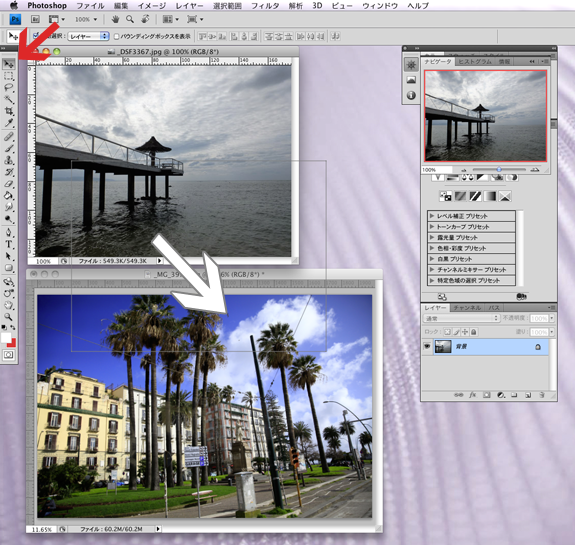

STEP5 :
あれ、合成した画像はどこへいった?
さあ、早速合成がなされました。。。
????
ですよね。でもよく見てください。。。
合成されています。
街並の画像の右上の方、、
先ほどの海の画像が合成されているが見えますでしょうか。
STEP6 :
なぜ、画像はちいさくなってしまったのか?
なぜ?答えは簡単です。
「合成する2枚の画像の大きさが違ったからです。」先ほどの合成しようとしていた海の画像は、100%表示にしたときに、STEP4の大きさでした。では街並の画像を100%表示にしてみたら、どうでしょうか。下の図のようになりました。つまり街並の画像がとても大きいため、海の画像をその上に合成したら、当然小さくなる、、
ただそれだけの事です。
つまり、複数の画像を合成しようとした場合、 それぞれの画像の大きさというのは、だいたい同じような大きさで合っている必要があるのです。多少の大きさなの違いは、合成後に拡大縮小ができますが、今回の例のようにあまりの違う大きさの場合は事前に各画像の大きさを調整しておく必要があるのです。
今回は、小さな画像を大きな画像へ合成をしましたが、では逆だったどうなるでしょう、、大きな画像を小さな画像へ、、お分かりですね、小さな画像は大きな画像で埋め尽くされてしまうため、あたかも合成が変になったようにみえるでしょう。
合成する前には、それぞれの画像の大きさを確認する事が重要なのです。
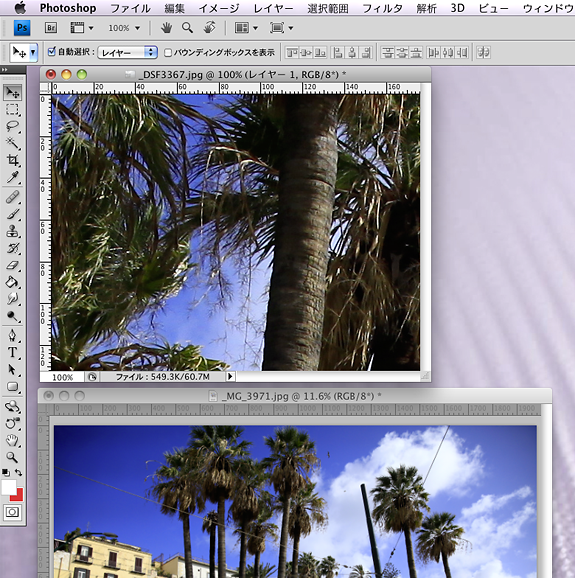
STEP7 :
合成された画像の、レイヤーパレットを見てみましょう。
画像を合成すると、実は、各画像は1枚の画像の用に見えてそうではないのです。レイヤー(階層)と呼ばれるもので管理されます。各合成された画像は透明のフィルムを重ね合わせたかのように表示されるのです。アニメーションのセルをイメージしてください。背景の画像の上に、キャラクターの画像が描かれた透明なフィルムを置く。このイメージです。だから要らなくなれば削除できるし、必要であれば何枚でも重ねられるし、それぞれの画像は編集修正する事が可能となっています。
赤の矢印がレイヤーパレットです。「レイヤー1」というのが作られています。これが先ほどドラック&ドロップした際に自動的に生成されたレイヤーです。このレイヤー1という中に、先ほどの海の画像が含まれています。ちなみにレイヤーパレットの「背景」とあるのが、街並の画像です。
合成がうまく行かない、、そう感じたら、合成するそれぞれの画像の大きさを調べてみましょう。
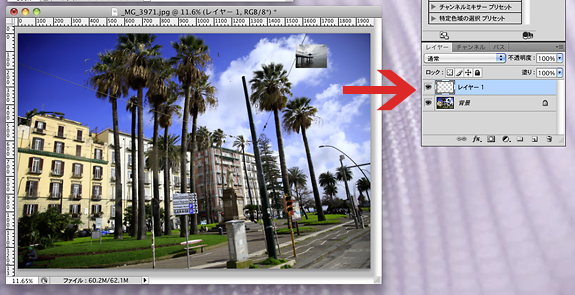
copyright © harmony time